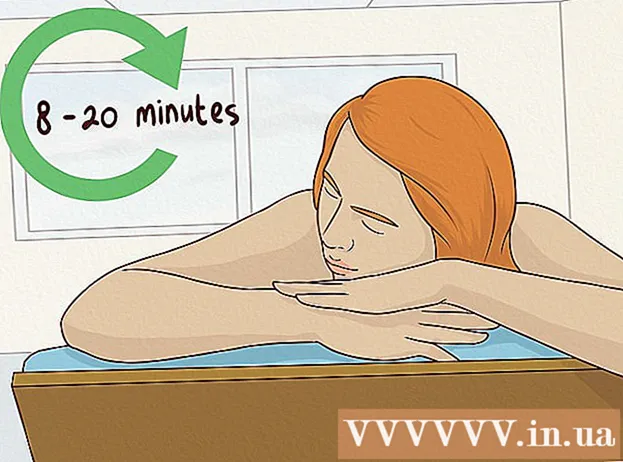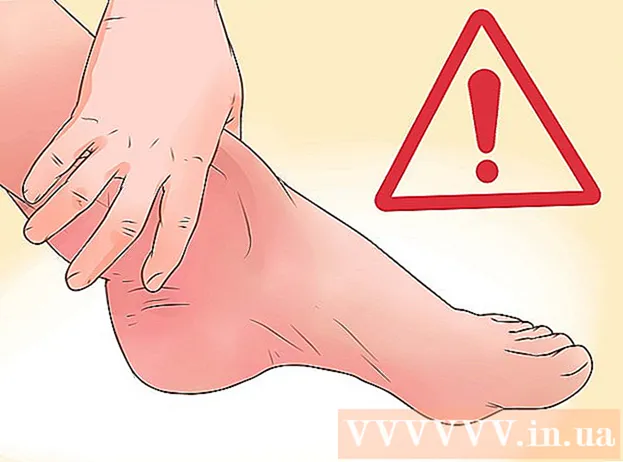Auteur:
Monica Porter
Denlaod Vun Der Kreatioun:
13 Mäerz 2021
Update Datum:
27 Juni 2024
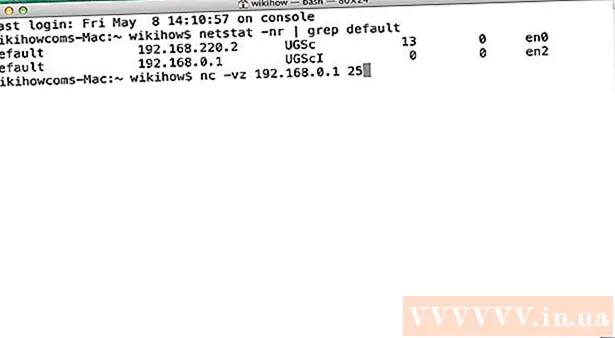
- Et gi verschidde Säiten fir Iech oppen Ports ze testen. Wann Dir wëllt, kënnt Dir de Schlësselwuert "open port check tool" op enger allgemeng benotzter Sichmaschinn benotze fir Alternativen ze fannen.
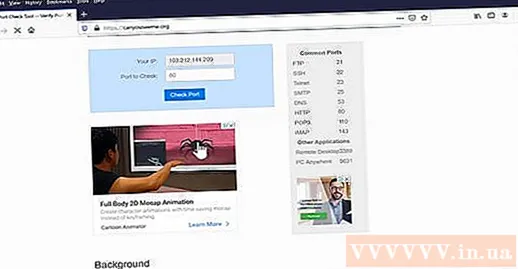

Method 2 vu 5: Kontrolléiert ob eng Uwendung duerch Windows Firewall erlaabt ass
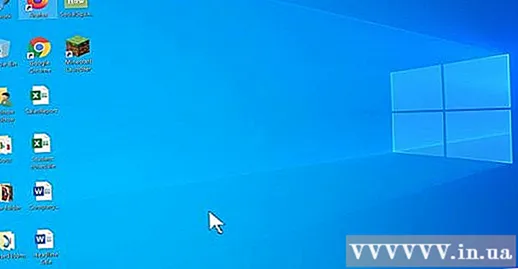
Öffnen Windows Sichmaschinn a type Firewall. Wann d'Sichbar nach net op ass, klickt op de Krees oder d'Lupp riets vun der Start Menu.- Benotzt dës Method wann Dir wëllt kontrolléieren ob Windows opgestallt ass fir d'Applikatioun z'erméiglechen déi Dir duerch d'Firewall installéiert hutt.
- Windows Firewall ass standardiséiert. Wann Dir eng separat Firewall Software installéiert hutt, kënnt Dir se benotze fir ze kontrolléieren ob d'Applikatioun erlaabt ass.
Klickt Windows Defender Firewall. D'Firewall an de Netzwierkschutz Astellunge ginn op.
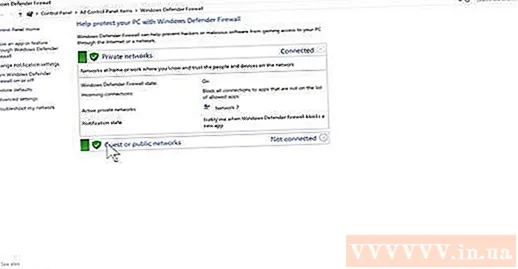
Klickt Erlaabt eng App duerch Firewall (Erlaabt d'Applikatioun fir d'Firewall duerchzegräifen). Dëst ass ee vun den Textlink um ënnen vun der Fënster. Eng Lëscht mat Uwendungen déi duerch d'Firewall erlaabt sinn.- Wann eng Applikatioun nëmmen duerch d'Firewall geet wann Dir mat engem Netzwierk verbonne sidd dat "privat" markéiert ass (zum Beispill wann Äre Computer mat Ärem Heemennetz verbënnt), da kënnt e Scheckmark an der "Privat" Kolonn niewent der Applikatioun. .
- Wann d'Applikatioun duerch d'Firewall kënnt wann Dir mat engem ëffentleche Netzwierk verbonne sidd, da kënnt e Scheckmark an der Kolonn "Ëffentlech".
Erlaabt eng Applikatioun déi net op der Lëscht oder op engem Hafen ass duerch d'Firewall ze goen. Wann Dir d'App net gesitt, déi Dir sicht an der Lëscht "Erlaabt Apps a Featuren", klickt op de Knäppchen. Änneren Astellungen (Astellunge wiesselen) an der oberer rechter Ecke, da maacht déi folgend: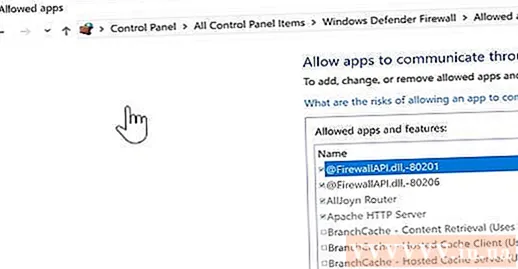
- Klickt Erlaabt (Erlaabt) eng aner App um Enn.
- Klickt Sichen (Kuckt), wielt eng App a klickt dann Opmaachen.
- Klickt Netzwierker (Netzwierktyp) no ënnen am lénken Eck, wielt Är Privatsphärpräferenzen a klickt ok.
- Klickt Füügt fir d'App bäizefügen (Add to add application) a wielt ok.
Methode 3 vu 5: Kontrolléiert ob d'Applikatioun duerch d'Mac Firewall erlaabt ass
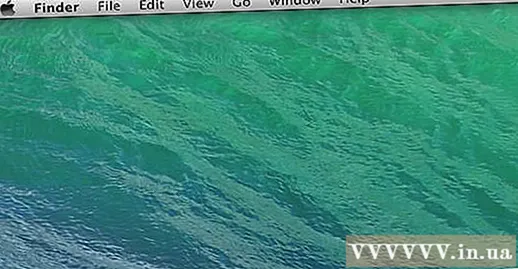
Klickt op de Menu
a wielt System Preferences. Par défaut ass d'Mac Firewall net aktivéiert.
Klickt Sécherheet & Privatsphär (Privatsphär a Vertraulechkeet). Dës Optioun huet en Hausikon a läit an der ieweschter Zeil.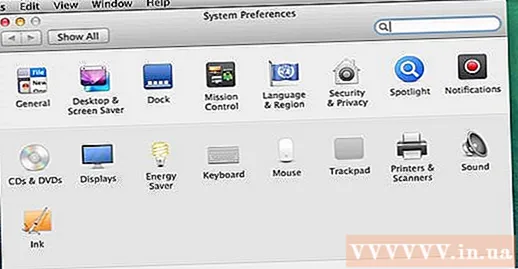
Klickt op d'Kaart Firewall D'(Firewall) ass no uewen am Zentrum vun der Fënster.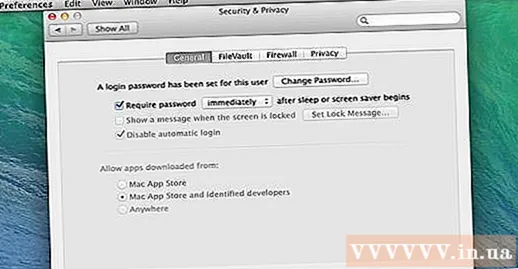
- Wann de Message "Firewall: On" uewen op dëser Kaart erschéngt, funktionnéiert d'Firewall.
- Wann d'Firewall net funktionnéiert an Dir wëllt se aktivéieren, klickt op de Padlock Ikon an der lénkser lénkser Säit vun der Fënster, gitt d'Administrator Passwuert a klickt duerno Maacht Firewall un (Maacht Firewall un).
Klickt Firewall Optiounen (Firewall Optioun). Astellunge ginn op, déi eng Lëscht mat Apps a Servicer enthält fir ze setzen ob d'Entrée Verbindungen erlaben oder net.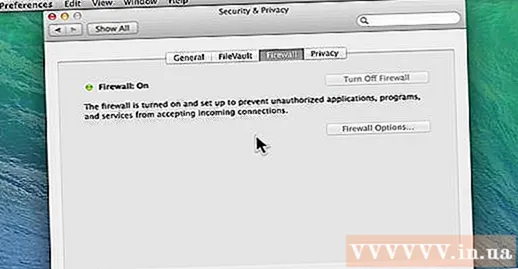
- Wann d'App oder de Service e grénge Punkt weist an den Text "Erlaabt Erakommend Verbindungen", ass den Hafen op.
- Wann Dir e roude Punkt mam "Block inkommende Verbindungen" Staat gesitt, ass den Hafen zou.
- Dir kënnt den Hafen Zoustand wiesselen aktivéiert oder net erlaabt andeems Dir op den Duebelpfeil icon nieft dem aktuellen Uwendungszoustand klickt an dann d'Aktioun wielt.
Method 4 vu 5: Kontrolléiert ob de lokale Routerport op ass oder net (Windows)
Maacht Telnet op Windows un. Dir kënnt Telnet benotze fir ze kontrolléieren ob e spezifeschen Hafen op dem Router (Router) oder Zougangshafen op ass. Hei ass wéi Dir den Hafen aktivéiert:
- Importéieren Windows Funktiounen an d'Sichbar. Wann Dir d'Sichbar net gesitt, kënnt Dir op de Krees oder d'Lupp riets vun der Startmenu klickt.
- Klickt Maacht Windows Features un oder aus (Maacht Windows Feature un / aus).
- Kuckt d'Këscht niewent Telnet Client a wielt ok.
- Klickt Zoumaachen (Zoumaachen) wann d'App installéiert ass.
Öffnen der Kommandozeil duerch:
- Importéieren cmd gitt op d'Windows Sichbar.
- Klickt Kommandozeechen an de Sichresultater.
Importéieren ipconfig gitt Kommandozeechen a dréckt ↵ Gitt eran. Eng Serie vun Netzwierkinformatiounen erscheint.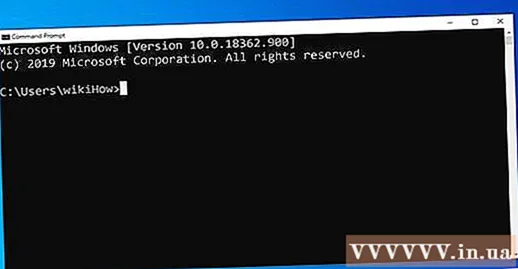
Notéiert d'Router IP Adress. D'Adress niewent der "Standard Gateway" Linn an den ipconfig Resultater ass de Router lokal Adress.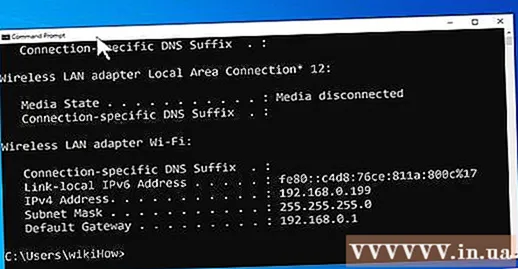
Importéieren telnet bei der Kommandozeechen, da dréckt ↵ Gitt eran. De Microsoft Telnet Kommandozeechen op.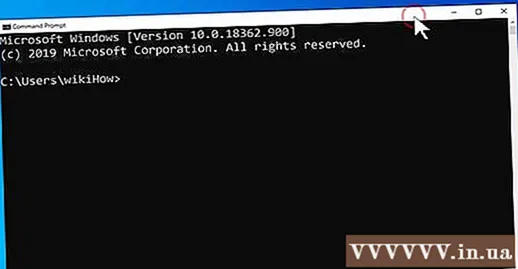
Importéieren opmaachen (Router IP Adress) (Portnummer). Zum Beispill, wann Dir wëllt gesinn ob de Port 25 op dem Router op ass (Router IP Adress ass 10.0.0.1) musst Dir aginn opmaachen 10.0.0.1 25.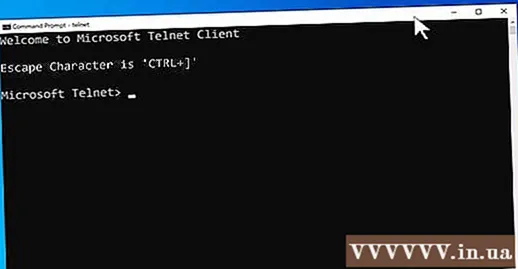
Dréckt ↵ Gitt eran. Telnet probéiert mam Hafen ze verbannen.
- Wann de Message "Dréckt w.e.g. op Enter" oder "Dréckt op e Schlëssel fir weiderzemaachen" erscheint, ass dësen Hafen op.
- Wann de Message "Konnt d'Verbindung net opmaachen" erscheinen, ass den Hafen zou.
Method 5 vu 5: Kontrolléiert ob de lokale Router op ass oder net (Mac)
Öffnen eng Terminalfenster. Fir dëst ze maachen, opmaacht Spotlight andeems Dir op d'Lupp Ikon an der oberer rechter Ecke vum Écran klickt, a gitt Terminal da klickt Terminal Wierder an de Sichresultater.
- Benotzt dës Method fir ze kontrolléieren ob e gewëssen Hafen op dem lokalen Router oder Zougangspunkt op ass.
Importéieren netstat –nr | grep Standard um Kommandozeechen, an dann dréckt ⏎ Retour. D'Router IP Adress kënnt niewent der "Standard" Zeil uewen op de Sichresultater.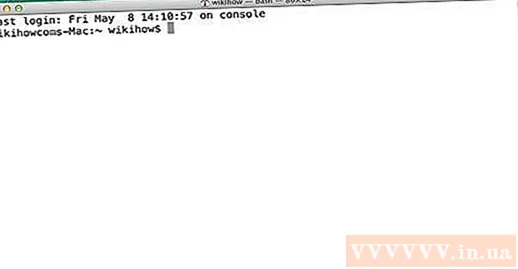
Importéieren nc -vz (Router IP Adress) (Hafen). Zum Beispill, wann d'IP Adress 10.0.0.1 ass an Dir wëllt préift ob Hafen 25 um Router op ass oder net, gitt netcat 10.0.0.1 25.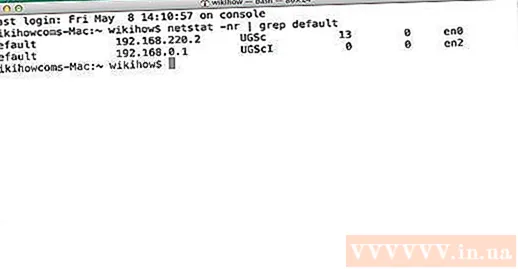
Dréckt ⏎ Retour. Hei ass wéi Dir d'Resultater analyséiert: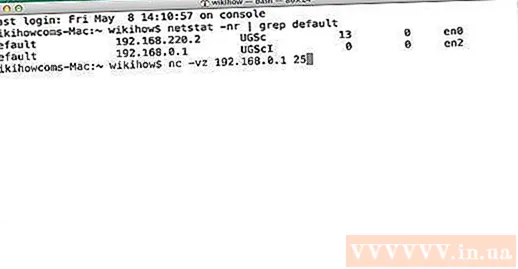
- Wann den Hafen op ass, gesitt Dir eng Noriicht datt d'Verbindung erfollegräich war.
- Wann den Hafen zou ass, gesitt Dir eng Noriicht, déi weist datt d'Verbindung refuséiert oder ausgeschalt gouf.